/https://www.telefonino.net/app/uploads/2023/12/instagram-5409107_1920.jpg)
Instagram attira milioni di utenti grazie alla sua vasta gamma di funzionalità e un’interfaccia semplice ma personalizzabile. Recentemente, l’attenzione si è concentrata sul miglioramento della chat di Instagram, che ora può essere personalizzata con temi scelti dagli utenti. Un metodo che porta anche gli utenti a utilizzare di più la sezione dei messaggi, nonché i direct di Instagram. Rendendo la piattaforma di condivisione, anche un servizio di messaggistica completo.
Come creare una chat su Instagram
La chat di Instagram, fino a poco tempo fa, era semplice e lineare, offrendo la possibilità di aggiungere solo gif, foto, video ed emoticon ai messaggi, senza molte altre funzioni di personalizzazione. Ora, però, Instagram ha introdotto la possibilità di personalizzare il tema della chat, rendendola unica e coinvolgente. In particolare, tutti gli utenti presenti nella chat possono personalizzare lo sfondo, cambiando sia il colore dello sfondo che quello della nuvoletta dei messaggi.
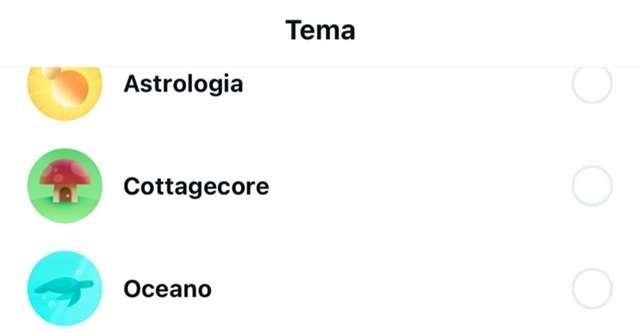
Ma prima di entrare nel dettaglio su come personalizzare il tema della chat, è importante capire cosa sono i Direct di Instagram. I Direct sono la sezione dedicata alla messaggistica all’interno della piattaforma. Nello specifico, per accedere ai Direct, basta cliccare sull’icona dell’aeroplanino situata in alto a destra. Una volta nella sezione messaggi è possibile aprire una chat con l’utente desiderato, per avviare una nuova conversazione è necessario cliccare sull’icona del foglio e della penna, sempre situata in alto a destra. Da qui, non solo è possibile avviare una conversazione, ma ora è anche possibile cambiare il tema della chat. La nuova funzionalità rende l’esperienza di messaggistica su Instagram ancora più coinvolgente e personalizzata.
Come personalizzare una chat su Instagram
Comunicare su Instagram è comodo e pratico perché non solo permette di chattare, ma anche di condividere in modo rapido e veloce post preferiti, link o storie personali o di altri. Inoltre, è un ottimo mezzo per lasciare reazioni, come “mi piace” e commenti, in modo privato. Per rendere tutto ciò più colorato e particolare, ora è possibile selezionare dei temi per modificare lo sfondo della chat.

Ecco come personalizzare la chat di Instagram seguendo questi passaggi:
- Aprire Instagram;
- Accedere alla chat, selezionando l’icona nell’angolo a destra;
- Avviare una chat o selezionarne una già esistente;
- Premere il nome dell’utente presente in alto sopra la chat;
- Selezionare “Tema” dalle impostazioni Chat;
- Scorrere tra i temi disponibili;
- Premere il tema desiderato;
- Tornare indietro con la freccia in alto a sinistra;
- Chattare normalmente.
Dopo aver seguito questi passaggi, la chat si trasforma con sfondi o temi colorati. Nello specifico, è possibile scegliere sia un tema con dei reali disegni, o semplicemente un colore, che modifica solo la nuvoletta presente intorno ai messaggi. È importante specificare che il tema viene inserito nella chat di tutti i partecipanti e non solo nel proprio profilo personale, per questo tutti i componenti della chat possono modificare il tema o, se preferiscono, rimuoverlo.
Temi della chat: come modificare la scelta
Instagram offre una vasta gamma di temi per la chat, tra cui quelli legati alle stagioni o i personaggi in voga in quel momento, come Natale o Wonka, ma anche temi legati all’umore o altri elementi vari. In alternativa, per non stravolgere lo sfondo delle chat, è possibile semplicemente modificare il colore delle bolle dei messaggi, per ottenere una chat più allegra e personalizzata.
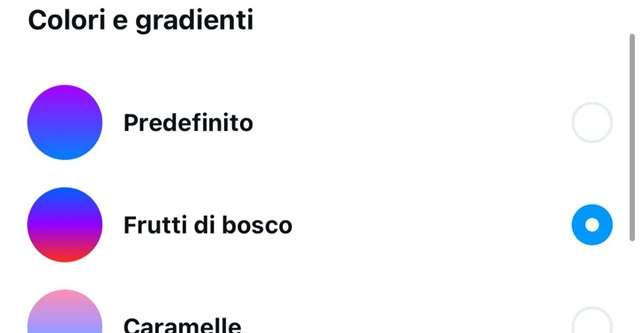
Tuttavia, una volta inserito il tema, come già precisato, la chat si trasforma per tutti gli utenti. A questo scopo, è possibile visualizzare tutte le opzioni dei temi direttamente in fondo alla chat. Ogni volta che un utente cambia tema, apparirà il messaggio “Hai modificato il tema in [nome tema]. Modifica tema”. Infatti, dal primo cambiamento, è possibile selezionare direttamente nella chat “Modifica tema” per ripristinare il classico sfondo di Instagram o scegliere un nuovo tema.
Come tornare al tema predefinito della chat di Instagram
I temi non sempre possono piacere e potrebbe essere difficile trovare un accordo per tutti gli utenti presenti nella chat. In questi casi, potrebbe essere necessario ripristinare il tema predefinito di Instagram. Fortunatamente, questo è un processo semplice e pratico. Basta modificare il tema selezionando “Modifica tema” direttamente dalla chat o premere il nome dell’utente in alto e poi procedere su “Tema”.
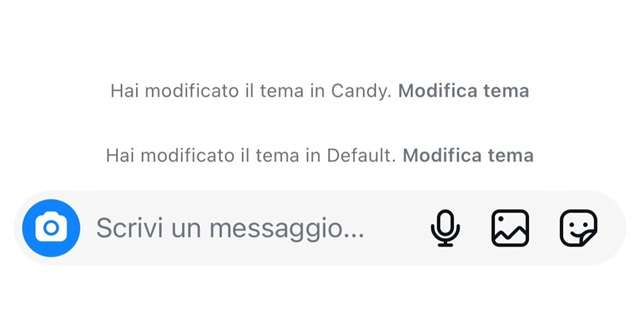
Una volta arrivati ai temi, è necessario scorrere fino alla sezione “Colori e gradienti”. A questo punto, basta selezionare “Predefinito” per tornare ai messaggi e alla chat con lo sfondo e i colori di default. Tutti gli aggiornamenti saranno visibili all’interno della chat con il numero di modifiche effettuate in quel lasso di tempo. Ovviamente, se si continua a parlare e si procede in un secondo momento con la modifica, gli aggiornamenti partiranno da quel momento.
Temi Instagram: vantaggi e limiti
I temi e gli sfondi della chat di Instagram sono disponibili solo per i dispositivi mobili, quindi per l’applicazione. Nella versione web di Instagram, non è possibile attivare questa modifica. Inoltre, i temi possono essere belli e divertenti ma spesso disturbano la versione dei messaggi, per questo sono presenti due categorie.
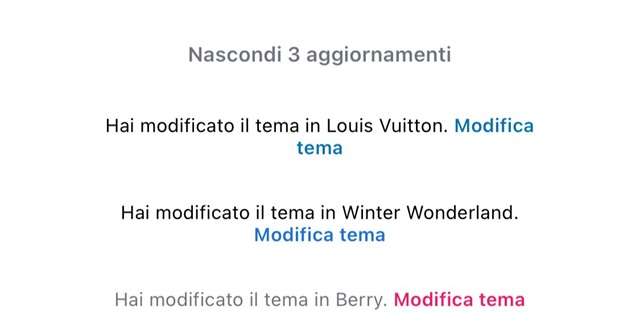
Se si desidera personalizzare sia lo sfondo che le bolle della chat, è necessario andare alla sezione “Tema”. Altrimenti, per modificare solo i messaggi, è necessario selezionare tutti i colori sotto la sezione “Colori e gradienti”. Non sono però presenti le anteprime, infatti per ottenere il risultato desiderato, è necessario provare i temi e constatare una volta inserito se è adatto alle proprie esigenze. Il vantaggio, è che non è presente nessun limite, di fatto è possibile cambiare il tema ogni volta che si ritiene opportuno. Ricordando che tutti i membri della chat possono fare lo stesso e vedere le modifiche degli altri.
/https://www.telefonino.net/app/uploads/2025/04/pexels-vladislavsmigelski-12355752.jpg)
/https://www.telefonino.net/app/uploads/2025/04/nuove-truffe-sfruttano-morte-papa-francesco.jpg)
/https://www.telefonino.net/app/uploads/2025/04/youtube_logo.jpg)
/https://www.telefonino.net/app/uploads/2025/04/meta-ai-addestrata-grazie-tuoi-post-proteggi-tua-privacy.jpg)